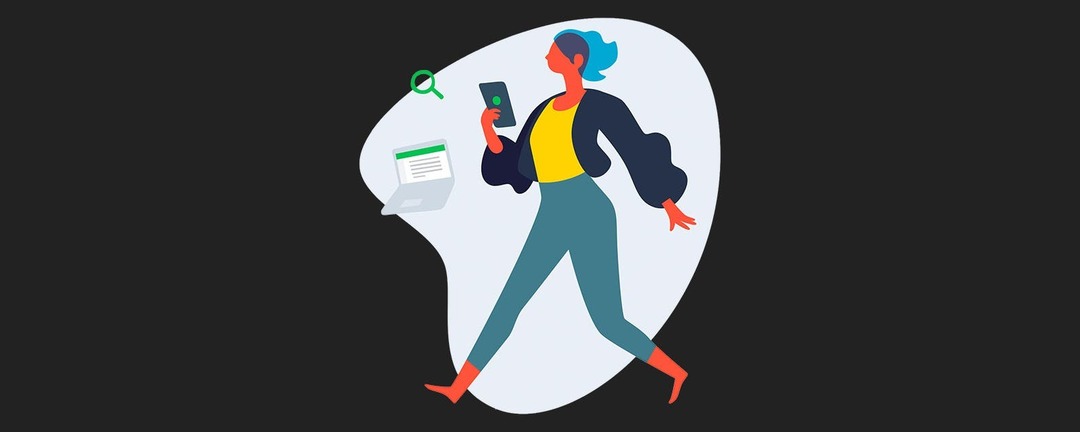
ฉันมักจะเรียก Evernote ว่าเป็น “สมองที่สอง” ของฉัน แอปนี้อนุญาตให้ฉันปฏิบัติตามปรัชญา Getting Things Done (GTD) ของ David Allen ที่ได้รับการดัดแปลง a วิธีเพิ่มประสิทธิภาพการทำงานที่ออกแบบมาเพื่อช่วยคุณจัดเวิร์กโฟลว์ที่เป็นระบบเพื่อจัดลำดับความสำคัญ จัดการ และดำเนินงานที่สำคัญในขณะที่ปิดเสียงเตือนชั่วคราว รอ. วันนี้ ฉันไม่รู้ว่าฉันจะทำอย่างไรถ้าไม่มีผู้ช่วยดิจิทัลที่รอบรู้อยู่ทุกหนทุกแห่ง ต่อไปนี้คือเคล็ดลับบางประการที่จะทำให้คุณกลับมาใช้ Evernote ที่น่าเชื่อถือและเป็นมิตรต่อสิ่งแวดล้อม
ที่เกี่ยวข้อง: แอพเพิ่มประสิทธิภาพการทำงานที่ดีที่สุดที่จะทำให้คุณจดจ่อ
การใช้ Web Clipper ใน Evernote
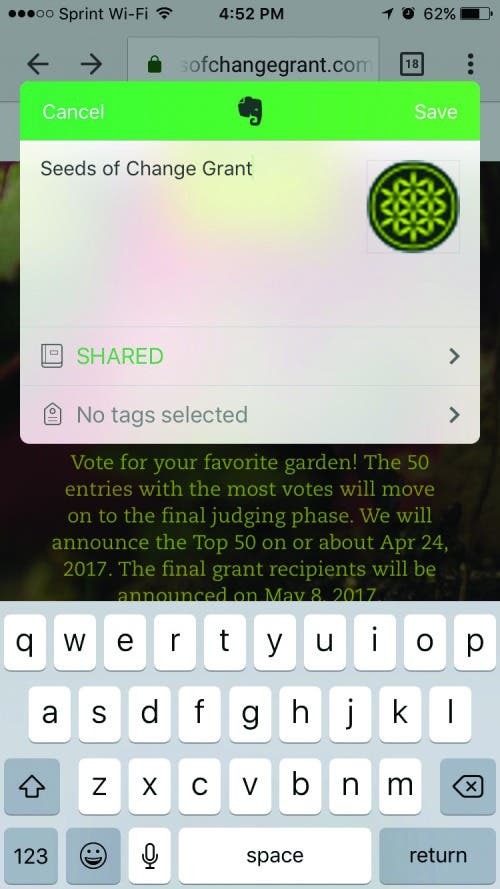
เมื่อฉันเห็นผู้คนที่มีแท็บนับล้านเปิดอยู่ด้านบนสุดของเว็บเบราว์เซอร์ ฉันคิดว่า "ว้าว บุคคลนี้ต้องการ Web Clipper ของ Evernote อย่างยิ่ง” เสียงคุ้นเคย? ด้วย Web Clipper คุณสามารถตัดหน้าเว็บทั้งหน้าไปที่ Evernote บันทึกเป็นบุ๊กมาร์ก หรือแม้แต่ย่อให้เป็นรูปแบบข้อความเท่านั้นเพื่อการบริโภคที่เรียบง่าย คุณสามารถใช้ Web Clipper ได้ทุกเมื่อโดยแตะไอคอนแชร์ขณะดูเนื้อหาใน Safari หรือแอปอื่นๆ เกือบทั้งหมด จากนั้นเลือก Evernote จากตัวเลือกการแชร์ของคุณ คุณสามารถเลือกชื่อ ตำแหน่งโฟลเดอร์ และแท็กสำหรับบันทึกย่อของคุณได้ ลองนึกภาพหายใจเข้าลึก ๆ และปิดแท็บเหล่านั้นโดยไม่ต้องกลัว
การบันทึกเอกสารด้วย Evernote
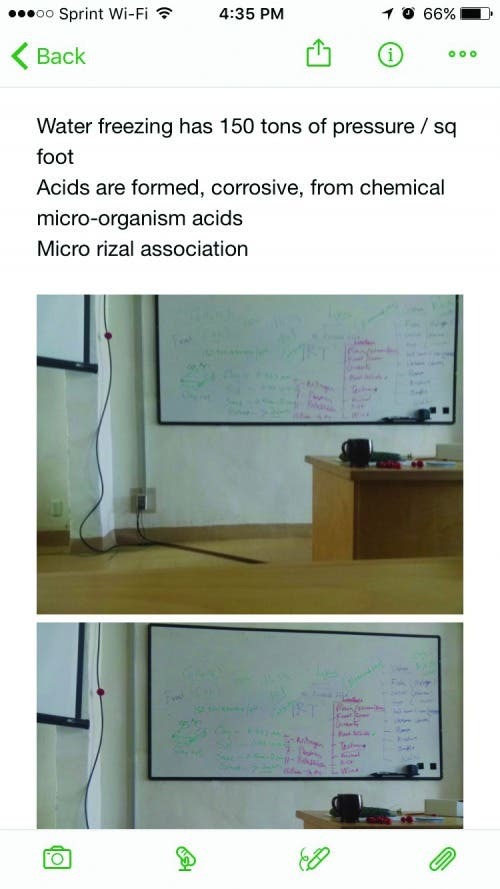
แม้แต่ในโลกดิจิทัลของเรา เอกสารที่เป็นกระดาษมักจะยังครองโลกอยู่ ด้วยคุณสมบัติการสแกนเอกสารของ Evernote ฉันสามารถแปลงเอกสารการธนาคาร โปสเตอร์กิจกรรม บันทึกที่เขียนด้วยลายมือ ฉลากโภชนาการ และคู่มือเป็นดิจิทัลได้ ด้วยเวอร์ชันที่ต้องชำระเงิน แอปจะจัดทำดัชนีข้อความของรูปภาพเหล่านี้ เพื่อให้สามารถค้นหาได้ ในการเริ่มต้นใช้งาน ให้วางเอกสารบนพื้นหลังที่ตัดกัน เช่น โต๊ะ จากนั้นแตะไอคอนกล้องใน Evernote แล้วถ่ายรูป
จดบันทึกด้วย Evernote
เมื่อจัดทำเอกสารการประชุม ฉันพบว่าข้อความธรรมดาอาจไม่เพียงพอ Evernote อนุญาตให้ฉันเพิ่มรูปภาพ อีโมจิ และวอยซ์เมโมลงในโน้ตของฉัน ดังนั้นฉันจึงสามารถจำข้อมูลสำคัญได้อย่างมีประสิทธิภาพมากขึ้นในภายหลัง เมื่อคุณเปิดโน้ตแล้ว ให้เลือกรูปแบบของสื่อที่คุณต้องการแทรกจากเมนูด้านล่าง
การจัดเรียงบันทึกย่อของคุณใน Evernote
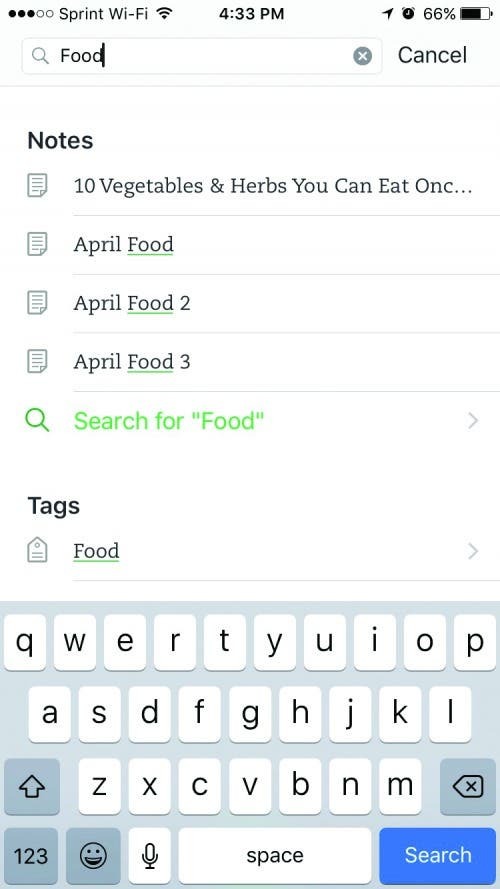
มีสองวิธีในการจัดระเบียบและจัดกลุ่มบันทึก: การใช้แท็กหรือสมุดบันทึก เป็นเวลานานที่ฉันไม่ได้ใช้แท็กเลย โดยเลือกที่จะตั้งชื่อโน้ตของฉันแทน วิธีนี้มีประสิทธิภาพน้อยลงเมื่อเวลาผ่านไป และฉันได้เพิ่มแท็กในบันทึกย่อเกือบทั้งหมดของฉัน ฉันชอบแท็กมากกว่าสมุดบันทึก เนื่องจากสามารถซ้อนแท็กได้มากถึงสามระดับ หากต้องการค้นหาบันทึก ให้แตะไอคอนค้นหาที่ด้านบนของหน้าจอและป้อนแท็กหรือคำสำคัญที่เกี่ยวข้อง นิสัยที่ดีที่ควรทำคือการตั้งชื่อบันทึกย่อของคุณให้ชัดเจนที่สุด
การเชื่อมโยงโน้ตเข้าด้วยกันใน Evernote
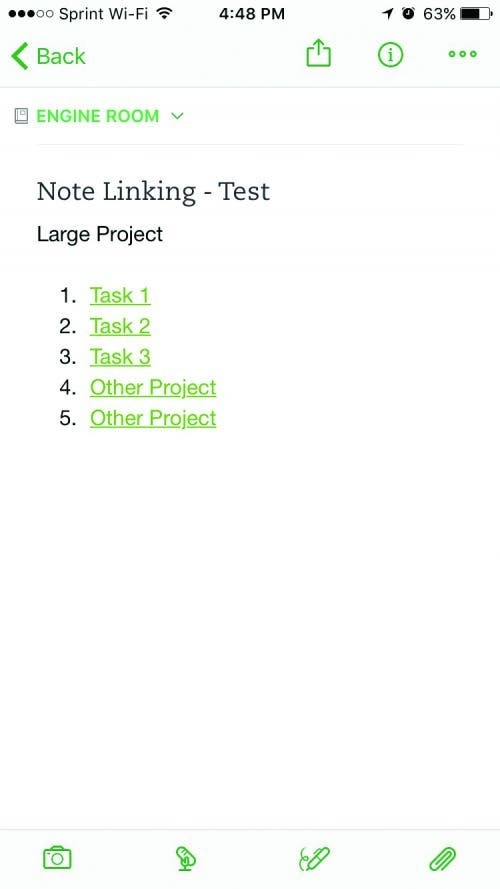
ไม่มีแอพจดบันทึกอื่นใดที่ฉันใช้อนุญาตให้ไฮเปอร์ลิงก์ไปยังบันทึกย่ออื่น ๆ เหมือนกับ Evernote หากฉันสร้างรายการโครงการที่ฉันต้องทำให้เสร็จเพื่อให้บรรลุเป้าหมายที่ใหญ่ขึ้น แต่ละรายการในรายการนั้นสามารถลิงก์ไปยังบันทึกย่อแยกต่างหากสำหรับโครงการนั้น ๆ ฉันพบว่าคุณสมบัตินี้ช่วยปลดล็อกจุดแข็งใหม่ในการสร้างสรรค์ของฉัน ใช้แอป Evernote บนเดสก์ท็อป แตะชื่อของบันทึกย่อที่คุณต้องการลิงก์ไป จากนั้นแตะ คัดลอกลิงก์บันทึกย่อ ตอนนี้ เปิดบันทึกย่อใหม่ ไฮไลต์รายการ แล้วกด Command+K เพื่อวางในลิงก์บันทึกย่อ